华为手机咋设置呼叫转移功能,在现代社会中手机已经成为人们生活中不可或缺的重要工具,而华为手机作为其中一款备受欢迎的手机品牌,拥有丰富的功能和便捷的操作方式,为用户提供了更加便利的通信体验。其中呼叫转移功能是华为手机上一个非常实用的功能。通过设置呼叫转移,用户可以在无法接听或不方便接听电话时,将来电转移到其他指定号码上,确保不会错过重要的来电。如何设置华为手机的呼叫转移功能呢?接下来将为大家详细介绍华为手机的来电呼叫转移设置步骤。
华为手机来电呼叫转移设置步骤
方法如下:
1.在华为手机上打开【通话】选项,如下图所示。

2.进入通话页面,打开右上角【更多】选项,如下图所示。
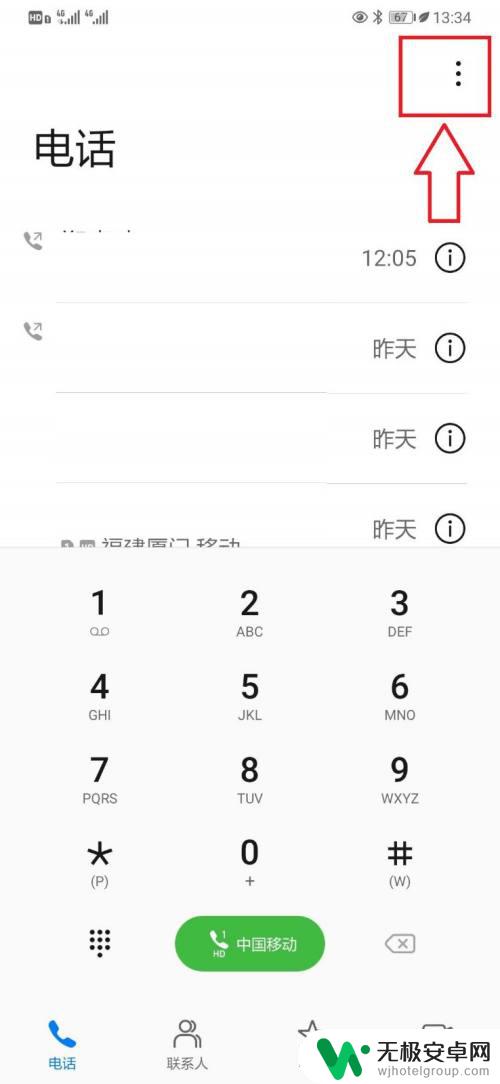
3.在打开的下拉菜单列表中,选择【设置】选项,如下图所示。
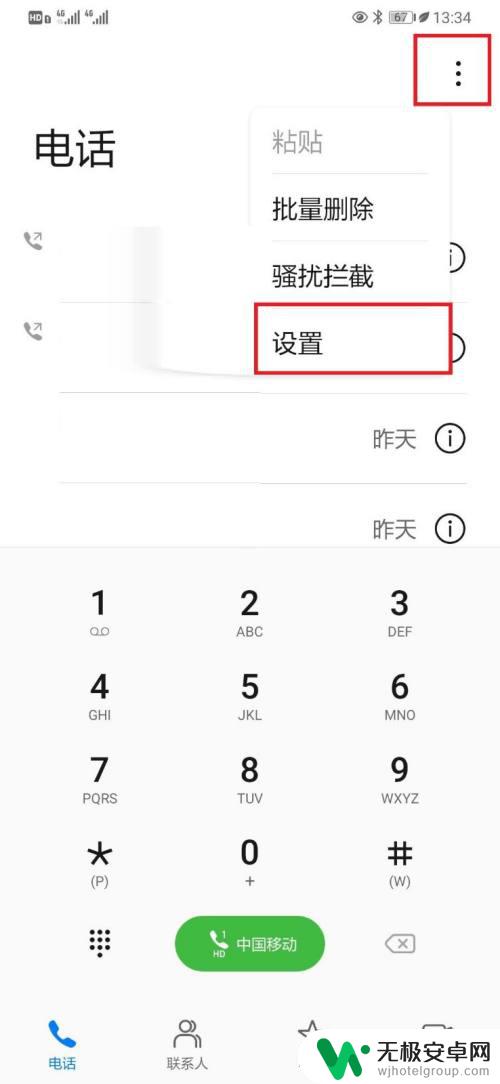
4.在打开的通话设置页面,打开【呼叫转移】设置,如下图所示。
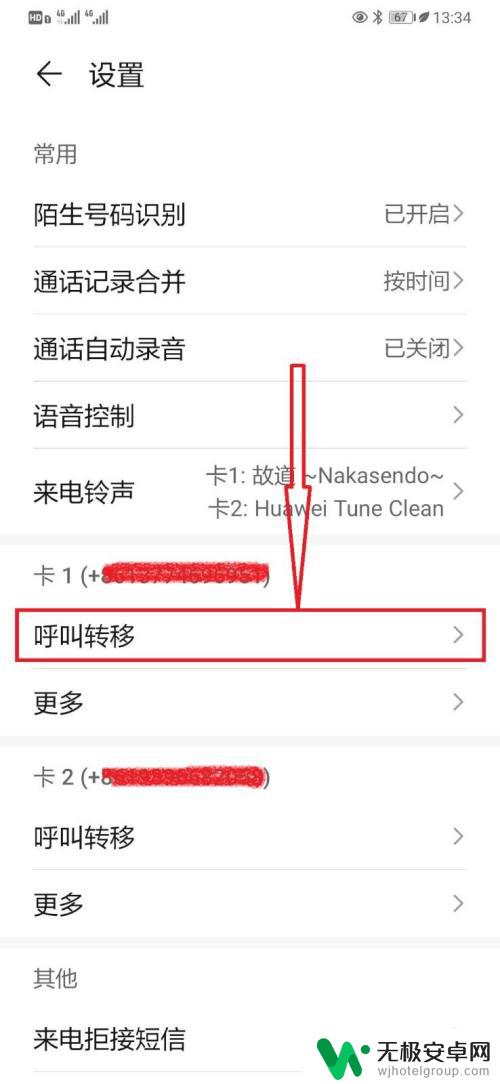
5.进入呼叫转移设置页面,选择呼叫转移项,如下图所示。
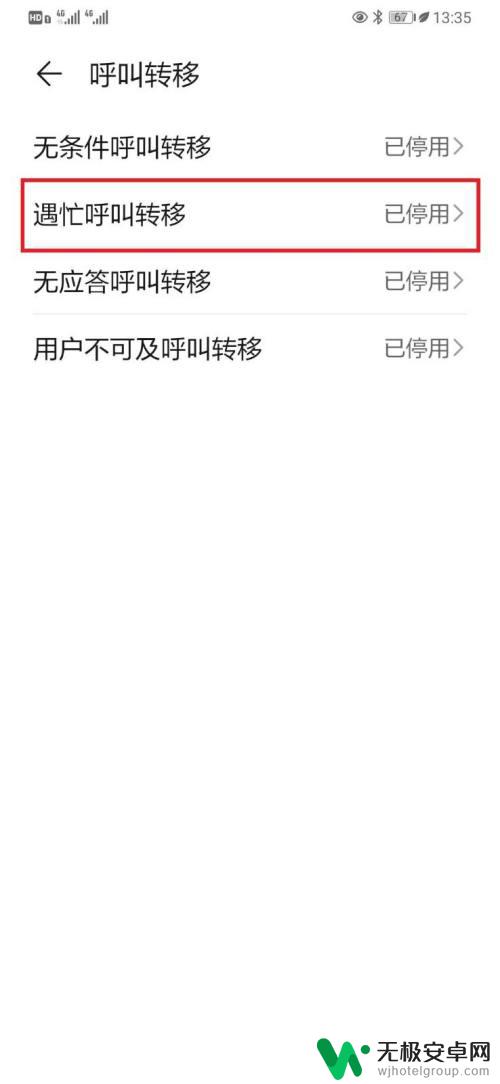
6.在弹出的呼叫转移设置项页面,输入转移的电话号码后。点击【开启】即可,如下图所示。
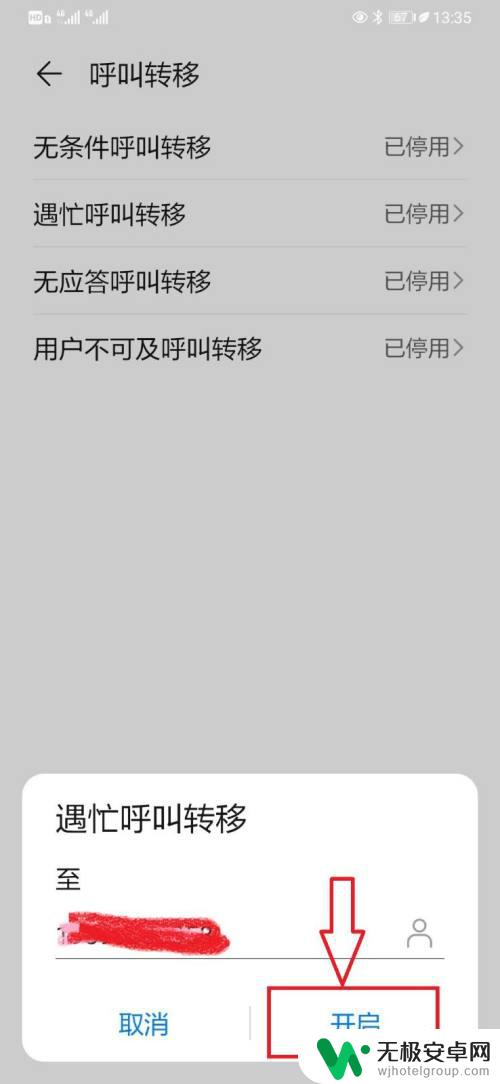
7.总结:
1,手机打开【通话】选项;
2,在通话页面打开更多工具;
3,在打开的下拉菜单列表中,选择【设置】;
4,进入设置页面,点击【呼叫转移】设置;
5,在呼叫转移设置页面,选择呼叫转移设置项后,输入电话号码,点击【开启】,即可。
以上就是华为手机如何设置呼叫转移功能的全部内容,如果遇到这种情况,你可以按照以上操作进行解决,非常简单快速,一步到位。









